Obraz w trybie obrazu to niezwykle użyteczna funkcja, która została właśnie dodana do przeglądarki Chrome. Dzięki niej możesz odtwarzać większość filmów w pływającym odtwarzaczu, niezależnie od tego, w jakiej karcie przeglądarki się znajdujesz. Funkcja ta została wprowadzona w wersji Chrome 70, dlatego jeśli jeszcze nie zaktualizowałeś swojej przeglądarki, warto to zrobić. Poniżej przedstawiamy, jak korzystać z trybu obrazu w Chrome.
Tryb obrazu w Chrome
Funkcja trybu obrazu w Chrome działa najlepiej na platformie YouTube, ale powinna również funkcjonować na innych stronach internetowych. Choć wydawało się, że nie działa na Facebooku, istnieje sposób, aby to obejść.
Aby skorzystać z tej funkcji, otwórz wideo na YouTube i kliknij prawym przyciskiem myszy na odtwarzacz. Pojawi się menu kontekstowe, które nie jest nam potrzebne. Należy ponownie kliknąć prawym przyciskiem myszy na odtwarzacz wideo, co spowoduje wyświetlenie innego menu. Wybierz opcję „Obraz w obrazie”.
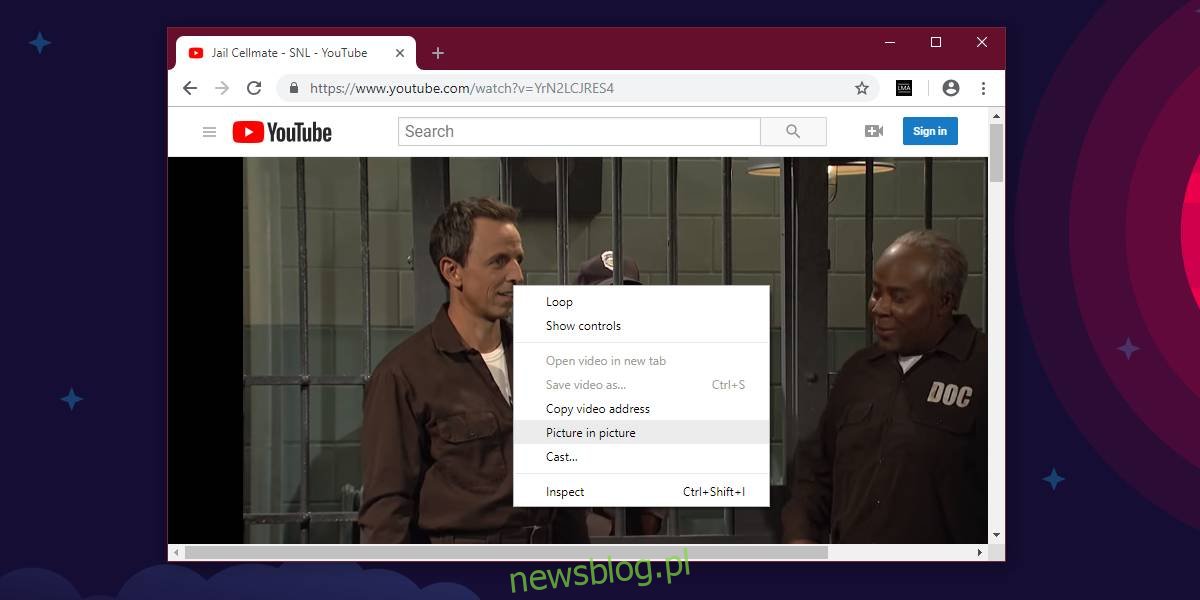
Po wybraniu tej opcji wideo otworzy się w pływającym odtwarzaczu, który można dowolnie przeciągać po ekranie. Ważne jest, aby nie zamykać oryginalnej karty, z której odtworzyłeś wideo. Zauważysz, że oryginalna karta wskazuje, że wideo jest odtwarzane w trybie obrazu w obrazie.
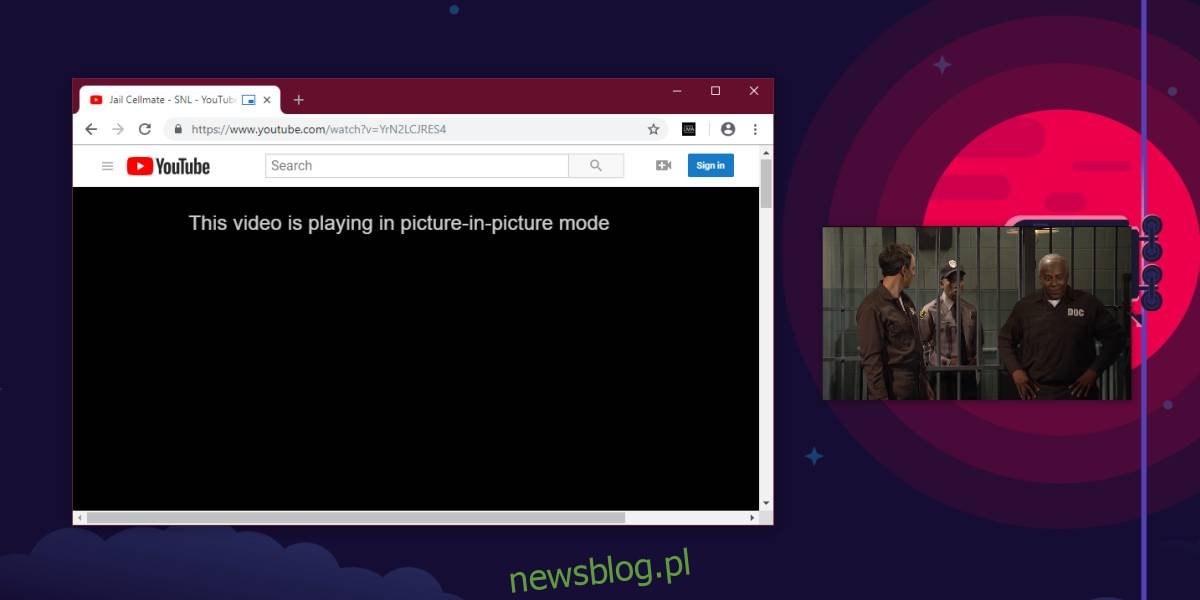
Jeśli funkcja nie działa na niektórych stronach internetowych, można to naprawić za pomocą rozszerzenia o nazwie „Obraz w obrazie”. Zainstaluj je tutaj, korzystając z Chrome Web Store. Otwórz stronę, na której tryb obrazu nie działa, odtwórz wideo i kliknij ikonę rozszerzenia obok paska adresu. Dzięki temu wideo powinno zacząć odtwarzać się w trybie obrazu. Pamiętaj, że wideo nadal będzie odtwarzane na oryginalnej karcie, co oznacza, że będziesz musiał ręcznie je wstrzymać.
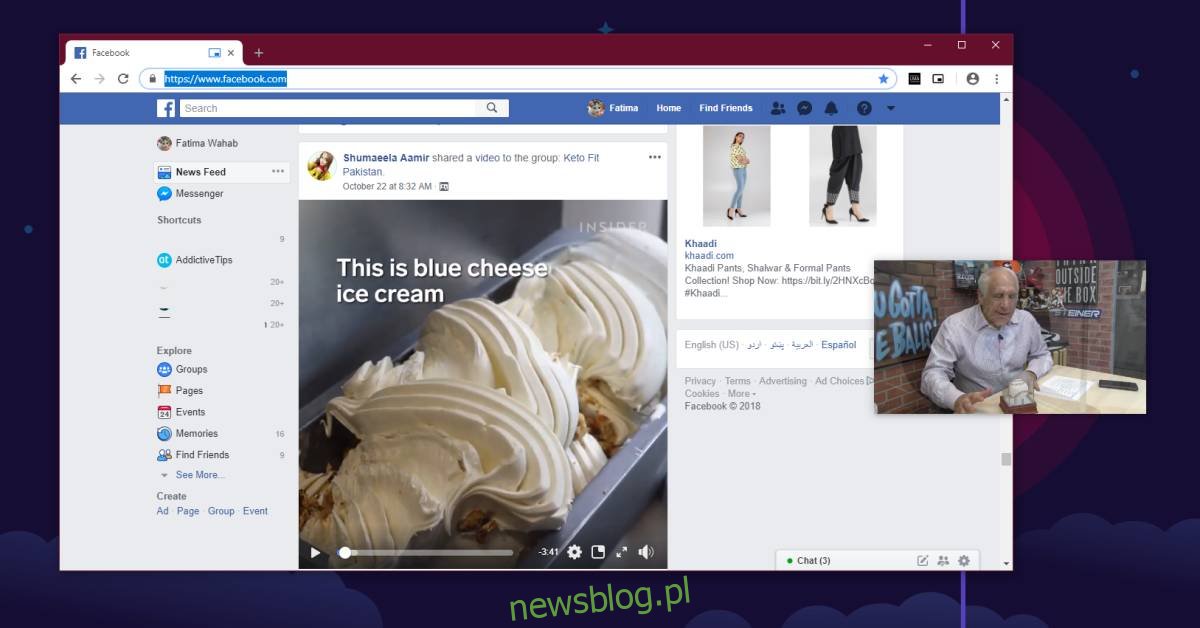
To naprawdę imponująca funkcja. Choć Safari oferuje podobną opcję od dłuższego czasu, jest dostępna tylko na macOS, podczas gdy Chrome działa zarówno na macOS, jak i Windows.
Jeżeli nie widzisz opcji „Obraz w obrazie” w menu kontekstowym, spróbuj zmienić rozmiar okna Chrome, aby nie było maksymalizowane. To powinno rozwiązać problem. Wideo zostanie przypięte do górnej części pulpitu, co może zasłonić inne otwarte aplikacje. W pływającym odtwarzaczu możesz wstrzymać wideo oraz dostosować jego rozmiar do swoich potrzeb.
Jeśli spodobał Ci się tryb obrazu w Chrome, warto również spróbować funkcji „Widok kompaktowy”, która pozwala na korzystanie z mini widoku w systemie Windows 10 dla prawie każdego odtwarzacza wideo.
newsblog.pl
Maciej – redaktor, pasjonat technologii i samozwańczy pogromca błędów w systemie Windows. Zna Linuxa lepiej niż własną lodówkę, a kawa to jego główne źródło zasilania. Pisze, testuje, naprawia – i czasem nawet wyłącza i włącza ponownie. W wolnych chwilach udaje, że odpoczywa, ale i tak kończy z laptopem na kolanach.